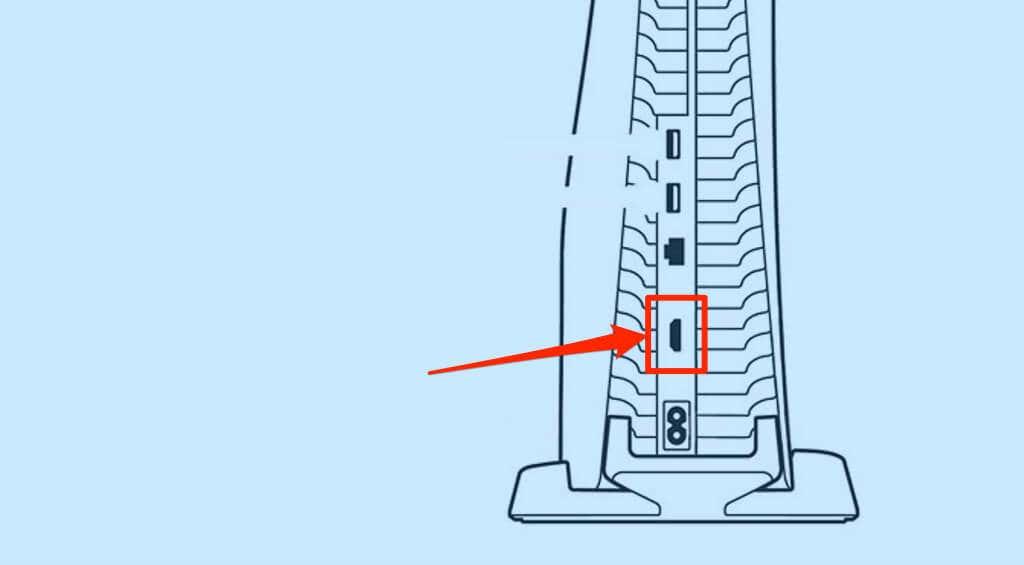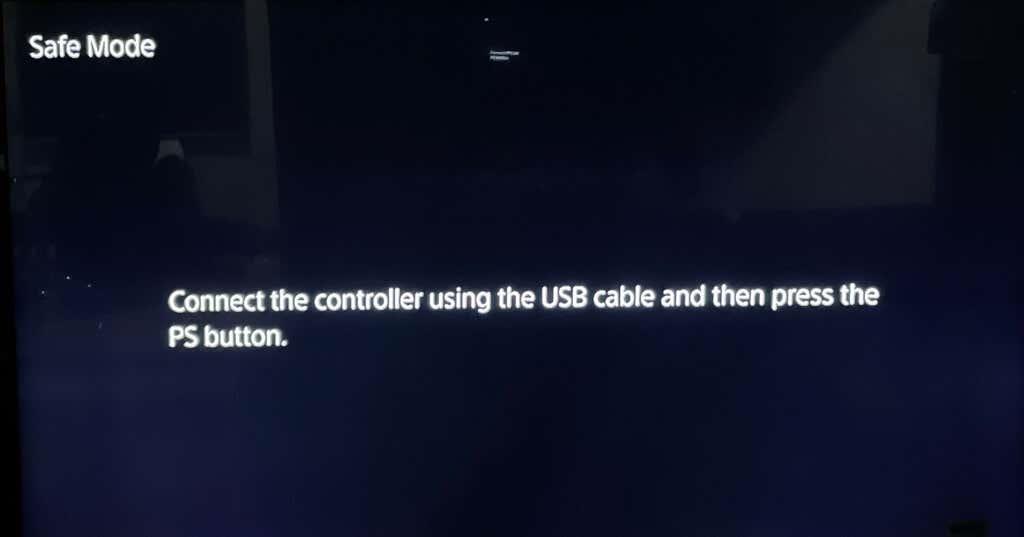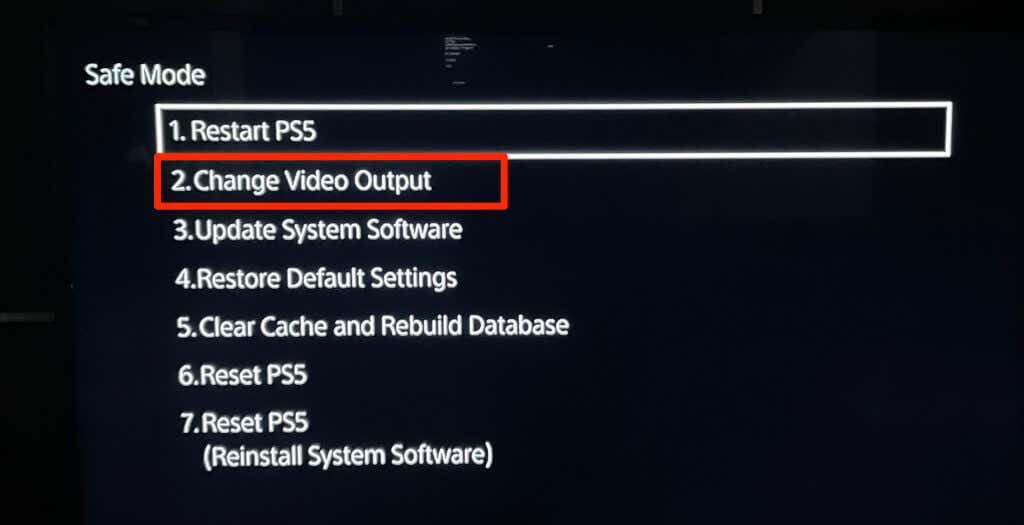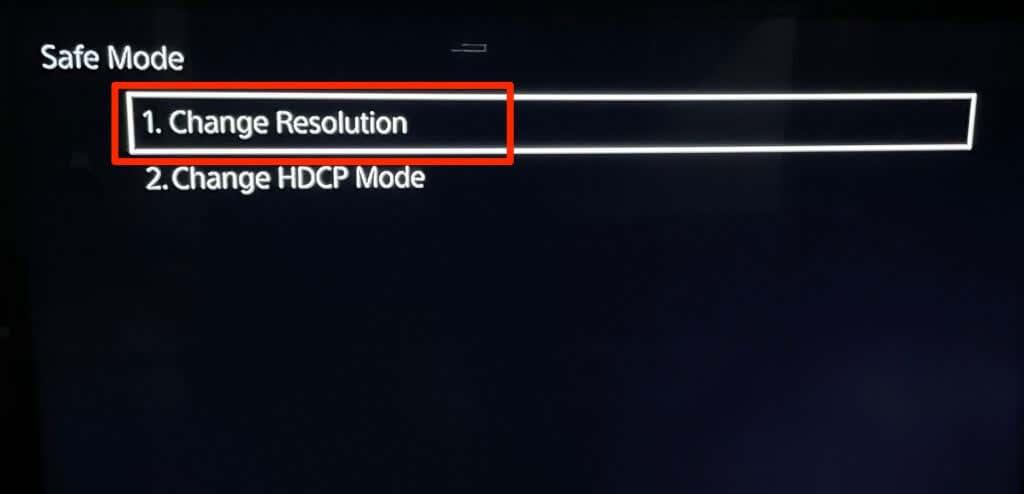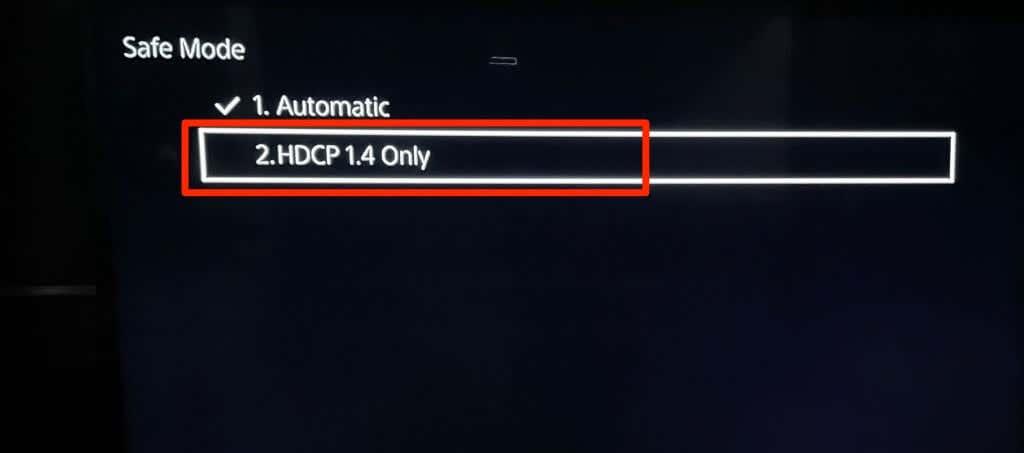El teu televisor mostra una pantalla negra o un missatge "Sense senyal" quan està connectat a la teva PlayStation 5 ? El problema podria ser un cable HDMI defectuós, ports bruts o danyats, entrada de vídeo incorrecta (al televisor), etc.
Aquesta publicació destaca els passos de resolució de problemes que cal provar si la vostra PS5 no es connecta a televisors o monitors.

1. Comproveu l'indicador de la vostra PS5
La vostra PS5 hauria de mostrar un indicador lluminós blanc sòlid quan estigui encès. Si la consola no mostra cap llum, s'apaga i no transmetrà senyals de vídeo al televisor. Un indicador lluminós taronja constant significa que la vostra PS5 està en mode de repòs. Enceneu la vostra PS5 o traieu-la del mode de repòs per restaurar-ne les imatges.
Premeu el botó d' engegada de la consola o premeu el botó PS del controlador PS5. A continuació, espereu uns segons i comproveu si el vostre televisor mostra imatges des de la consola.

Contacta amb l'assistència de PlayStation si l'indicador de la teva PS5 és una llum vermella intermitent. Això vol dir que la consola s'està sobreescalfant i està pendent de servei.
2. Reinicieu la vostra PS5
La consola es congela si la vostra PS5 mostra una llum blava sòlida o continua parpellejant llum blanca o blava. Reiniciar la consola podria solucionar el problema.
Desconnecteu el cable d'alimentació de la vostra PS5 de la presa de corrent, espereu 60 segons i torneu a connectar la consola. Comproveu que el cable HDMI estigui connectat correctament i torneu a encendre la consola.
3. Torneu a inserir el cable HDMI
Les connexions de cable soltes podrien interrompre la transmissió del senyal de vídeo des de la PS5 al televisor. Inseriu un extrem del cable HDMI al port del vostre televisor i assegureu-vos que entri completament.
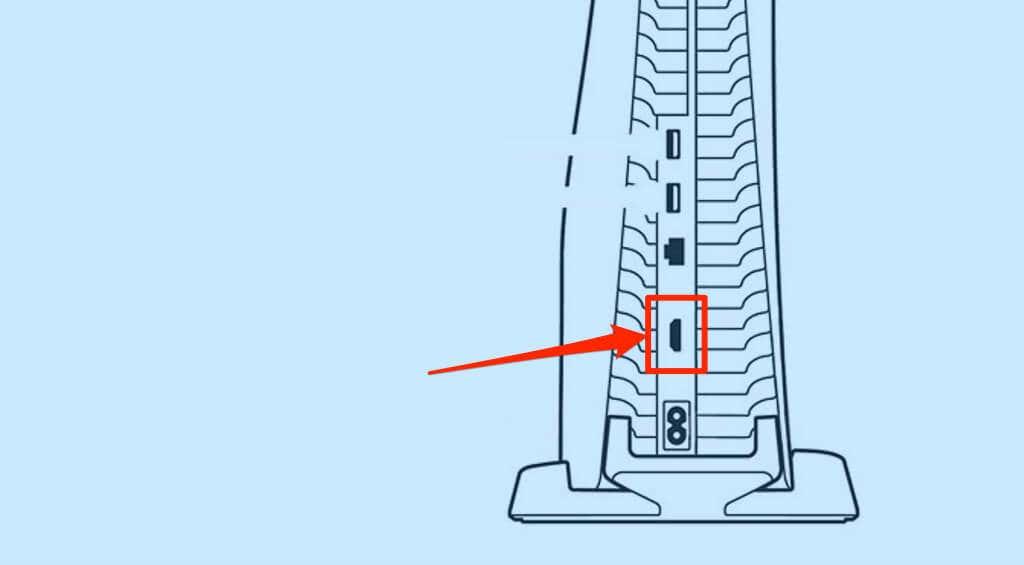
Connecteu l'altre extrem del cable al port HDMI de la part posterior de la vostra consola PS5. Assegureu-vos que la connexió sigui ajustada i segura, però no introduïu el cable amb força per no danyar el port HDMI.
Enceneu la PlayStation 5 i configureu la font d'entrada del televisor al terminal HDMI on està connectada la consola.
4. Verifiqueu la font d'entrada de vídeo de TV
La consola PlayStation 5 connecta televisors i monitors mitjançant la interfície multimèdia d'alta definició (HDMI). Si el vostre televisor o monitor té diversos ports HDMI, assegureu-vos que la font d'entrada de vídeo estigui configurada al port HDMI on està connectat el vostre PS5.
Continua prement el botó "Entrada" o "Font" del comandament del televisor fins que es mostri imatges de l'entrada HDMI on està connectada la teva PS5. De nou, assegureu-vos que la vostra PS5 estigui encès mentre canvieu la font d'entrada del televisor.
5. Desconnecteu els accessoris HDMI
Els divisors HDMI (o commutadors HDMI) us permeten compartir senyals d'àudio i vídeo entre diversos dispositius. Per exemple, podeu connectar la vostra PlayStation 5 a diversos televisors o monitors amb un divisor HDMI. De la mateixa manera, un divisor us permet connectar diverses consoles a un televisor .

Si un divisor HDMI no és incompatible amb el vostre televisor o PS5, pot interrompre la connexió entre tots dos dispositius.
Traieu qualsevol divisor HDMI connectat a la vostra PS5 o TV i connecteu la consola directament al vostre televisor. Si el vostre televisor detecta la PS5 després, el problema és el divisor HDMI. Quan compreu un divisor HDMI nou , assegureu-vos que sigui compatible amb PS5.
6. Proveu amb un cable HDMI diferent
És possible que els cables de tercers falsificats o falsificats no connectin la vostra PS5 al vostre televisor o monitor. Connecta la teva PlayStation 5 al teu televisor mitjançant el cable HDMI a HDMI que s'envia amb la consola. Compra un recanvi a qualsevol botiga o distribuïdor autoritzat de SONY a prop teu si el cable HDMI original està trencat o malmès.

Podeu utilitzar un cable HDMI de tercers. Tanmateix, assegureu-vos que sigui un cable d'ultra alta velocitat (o HDMI 2.1) amb un logotip/inscripció HDMI als dos connectors.
Tot i que la PS5 té un port HDMI 2.1 i funciona millor amb cables HDMI 2.1, encara podeu connectar la consola a televisors amb estàndards HDMI més antics. Si el vostre televisor no té ports HDMI 2.1, podeu connectar la vostra PS5 mitjançant cables HDMI 2.1.
Els cables HDMI 2.1 (o els cables HDMI d'ultra alta velocitat) són compatibles amb els estàndards o dispositius HDMI anteriors. Tanmateix, el vostre televisor no reproduirà videojocs amb la màxima resolució o freqüència d'actualització, perquè utilitza un port HDMI antic.
7. Proveu un port HDMI diferent
Moveu el cable HDMI a un port diferent del vostre televisor i comproveu si els dos dispositius estableixen una connexió. Recordeu canviar la font d'entrada del televisor al nou port HDMI al qual heu connectat la PS5.
8. Canvieu el format del senyal HDMI del televisor
Algunes marques de televisors (SONY, per exemple) recomanen canviar el format del senyal HDMI del televisor si la vostra PS5 o altres dispositius no es connecten mitjançant HDMI. Suposem que el format del senyal HDMI del teu televisor està configurat en "Estàndard", canviar-lo a "Millorat" pot solucionar el problema. Algunes marques/models de televisió tenen aquesta opció com a "Format millorat" o "Format millorat (8K)".
Si el vostre televisor té diversos ports HDMI, canvieu el format del senyal del port HDMI específic al qual està connectada la vostra PS5.

HDMI millorat és un format de senyal d'alta qualitat que desbloqueja l'ample de banda complet del port HDMI del vostre televisor. A més, el format de senyal millorat us garanteix un joc 4K HDR a la PS5.
Canvia al format de senyal "Estàndard" si la teva PS5 no es connecta al teu televisor amb la configuració HDMI millorada. Consulteu el manual d'instruccions del vostre televisor o poseu-vos en contacte amb el fabricant per obtenir instruccions específiques sobre com canviar el format del senyal HDMI.
9. Apagueu el televisor

Apagueu el televisor si els problemes persisteixen. Apagueu el televisor amb el comandament a distància o desconnecteu l'adaptador de corrent de la presa de corrent. Espereu aproximadament un minut, torneu a connectar el televisor i configureu la font d'entrada del televisor al port HDMI on està connectat el PS5.
10. Netegeu el port HDMI de la PS5
Tenir materials estrangers al port HDMI de la PS5 pot interrompre la connexió de la consola al televisor. Comproveu el port HDMI de la vostra PS5 per si hi ha brutícia, pols, deixalles o brutícia. Utilitzeu un raspall de truges suaus per eliminar el material estrany. Si teniu una llauna d'aire comprimit, uns quants esquits al port HDMI poden allunyar la pols i la brutícia.
També hauríeu de netejar els ports HDMI del vostre televisor, sobretot si no es pot connectar a cap dispositiu.
11. Actualitzeu el firmware del vostre televisor
Si utilitzeu un televisor intel·ligent, els errors del programari poden impedir que es mostri imatges dels dispositius HDMI. Aneu al menú de configuració del vostre televisor, actualitzeu el firmware o el sistema operatiu i comproveu si això resol el problema.

També us recomanem que configureu el vostre televisor per actualitzar automàticament el firmware quan hi hagi una versió nova disponible. Comproveu si hi ha "Actualització automàtica del programari" o "Actualització automàtica del firmware" al menú de configuració del programari del vostre televisor.
També hauríeu de poder actualitzar el microprogramari del vostre televisor des del lloc web del fabricant, segons la marca o el model del vostre televisor. Poseu-vos en contacte amb el fabricant del vostre televisor per obtenir més informació sobre com instal·lar el programari del sistema més recent al vostre televisor.
12. Proveu un televisor o un monitor diferent

Connecteu la PS5 a un televisor o monitor diferent mitjançant un cable HDMI d'alta velocitat compatible. És probable que el port HDMI de la consola estigui defectuós si el nou monitor o televisor no rep senyals de vídeo de la vostra PS5. Proveu un cable diferent al monitor i comproveu si funciona.
13. Canvia la resolució de sortida de vídeo de PS5 en mode segur
Alguns usuaris de PS5 van restaurar el problema de la pantalla negra canviant la resolució de vídeo de la seva PS5 a HDCP 1.4. La producció de contingut digital d'amplada de banda alta (HDCP) és un protocol de protecció de contingut per evitar l'enregistrament no autoritzat de contingut a la PS5.
PS5 és compatible amb l'última versió HDCP (HDCP 2.3) i canvia automàticament entre altres versions (HDCP 2.2 i HDCP 1.4) en funció del vostre model de televisor. Configureu la vostra PS5 perquè utilitzi HDCP 1.4 si el vostre televisor no mostra més que una pantalla negra.
Per fer-ho, primer heu d'arrencar la vostra PS5 en mode segur.
- Manteniu premut el botó d'engegada de la PS5 durant tres segons per apagar la consola de jocs.

- Deixeu anar el botó d'engegada i espereu que s'apagui la consola.
- Manteniu premut el botó d' engegada de nou fins que sentiu el so de la PS5 dues vegades.
Tingueu en compte que el segon bip normalment arriba uns set segons després del primer bip. Així que seguiu premut el botó d'engegada i deixeu anar al segon bip. Això arrencarà la vostra PS5 en mode segur.
- Connecteu el controlador DualSense a la consola mitjançant un cable USB i premeu el botó PS del controlador.
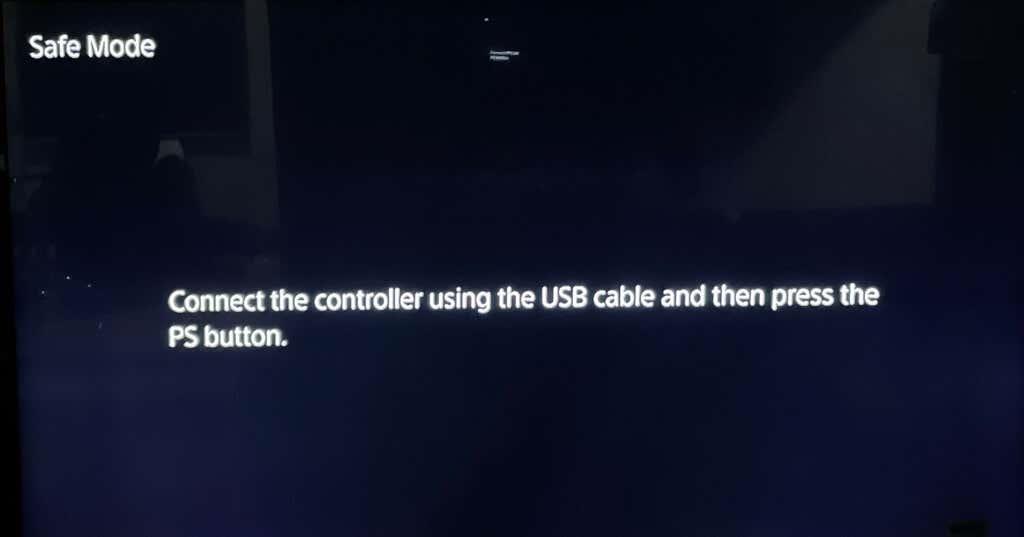
- Seleccioneu Canvia la sortida de vídeo .
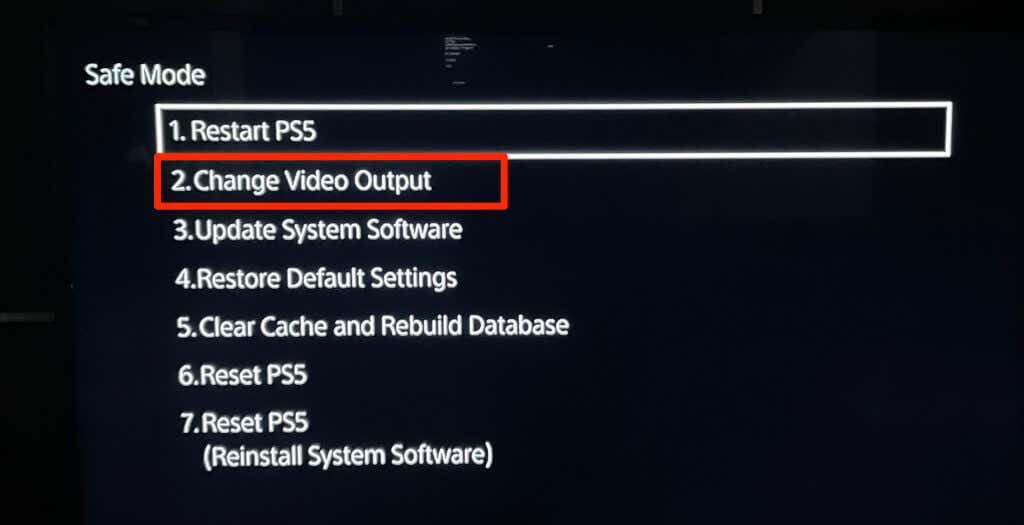
- Seleccioneu Canvia la resolució .
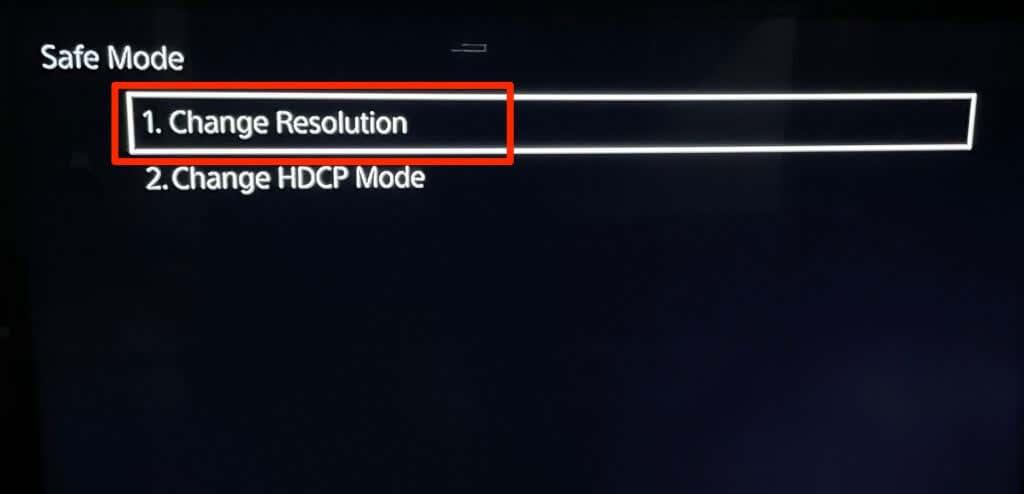
- Seleccioneu Només HDCP 1.4 i seleccioneu Reinicia a la pàgina de confirmació.
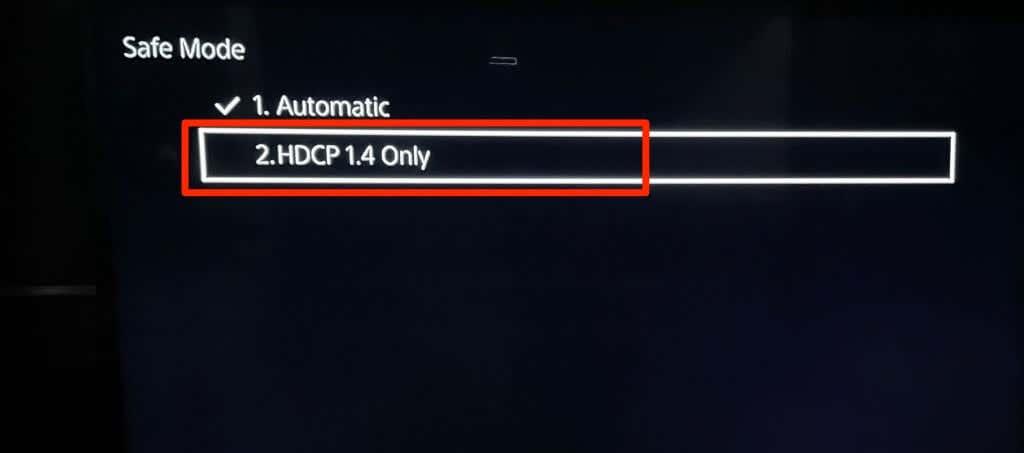
Ara el televisor hauria de detectar senyals visuals de la consola de jocs. Assegureu-vos que la PS5 estigui connectada correctament al vostre televisor mitjançant un cable compatible.
Aconsegueix el joc
Si la vostra PS5 encara no es connecta al televisor, fins i tot en mode segur, és probable que el port HDMI o la placa base estiguin danyats. Poseu-vos en contacte amb el servei d'assistència de PlayStation o visiteu un centre de reparació de PlayStation per examinar la vostra PS5 per detectar problemes de maquinari. És possible que obtingueu una consola nova si la vostra PS5 encara està en garantia i el problema de connectivitat es deu a un defecte de fàbrica.
Si la teva PS5 es connecta a altres monitors que no sigui el teu televisor, contacta amb el fabricant o restableix el televisor a la configuració de fàbrica.
Contacteu amb l'assistència al client de Sony
Si heu provat tots els mètodes de resolució de problemes esmentats anteriorment i encara no podeu resoldre el problema de connexió entre la vostra PS5 i el televisor, pot ser que sigui el moment de demanar ajuda al servei d'assistència al client de Sony. Estan equipats per oferir orientació i solucions a problemes tècnics complexos. A continuació us indiquem com podeu posar-vos en contacte amb ells:
- Visiteu el lloc web d'assistència de PlayStation: comenceu visitant el lloc web d'assistència oficial de PlayStation. Cerqueu la pàgina de contacte d'assistència o una secció dedicada per resoldre problemes de maquinari o de connectivitat.
- Exploreu els recursos d'assistència: el lloc web d'assistència sol oferir una àmplia gamma de recursos, com ara bases de coneixement, preguntes freqüents, guies de resolució de problemes i fòrums de la comunitat. Preneu-vos una estona per cercar informació rellevant sobre el vostre problema de connexió específic.
- Envieu una sol·licitud d'assistència: si no trobeu una solució al lloc web d'assistència, cerqueu l'opció per enviar una sol·licitud d'assistència. Això es pot fer mitjançant un formulari en línia, un xat en directe o un correu electrònic. Proporcioneu una descripció detallada del problema que us trobeu, inclòs els passos de resolució de problemes que ja hàgiu seguit.
- Poseu-vos en contacte amb l'assistència de PlayStation: si el vostre problema és urgent o preferiu parlar directament amb un representant d'assistència, cerqueu el número de contacte que es proporciona al lloc web d'assistència. Prepareu-vos per proporcionar el número de sèrie de la vostra PS5 i altra informació rellevant per ajudar l'equip d'assistència a ajudar-vos de manera eficaç.
Quan us poseu en contacte amb el servei d'assistència al client de Sony, és important mantenir-vos pacient i cooperar. Us guiaran a través de passos addicionals de resolució de problemes i, si cal, augmentaran el vostre cas per obtenir més ajuda. Recordeu tenir clar el problema que esteu experimentant i proporcionar qualsevol detall rellevant, com ara missatges d'error o símptomes específics.
En posar-vos en contacte amb el servei d'assistència al client de Sony, podeu aprofitar la seva experiència i obtenir assistència personalitzada per resoldre el problema de connexió entre la vostra PS5 i el televisor. Es dediquen a ajudar-te a gaudir de tot el potencial de la teva consola de jocs i treballaran amb tu fins que es trobi una solució.